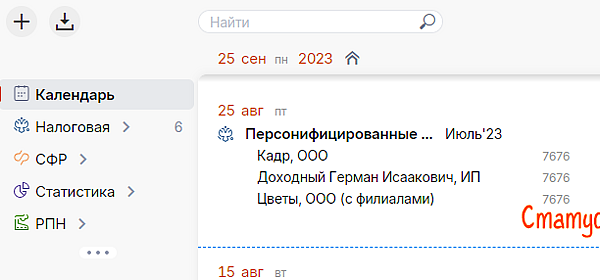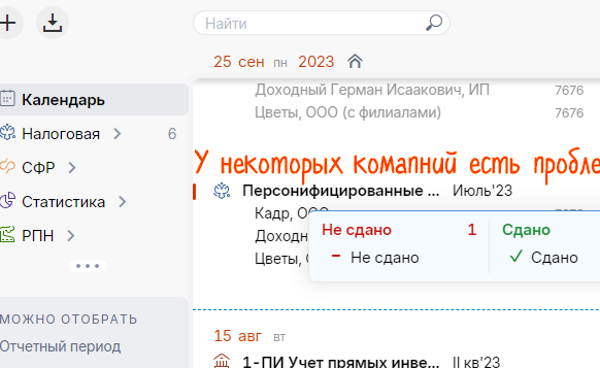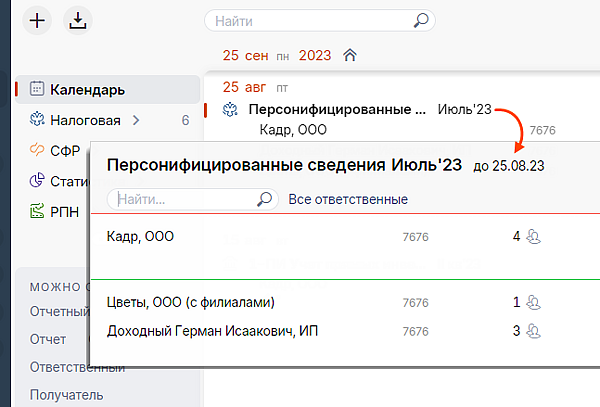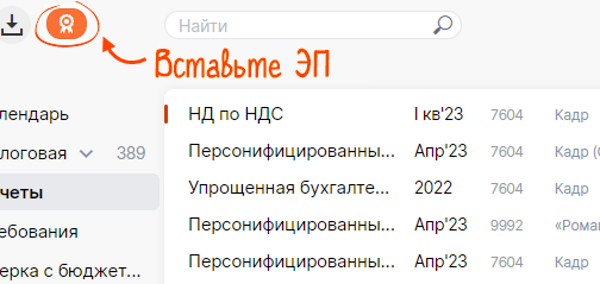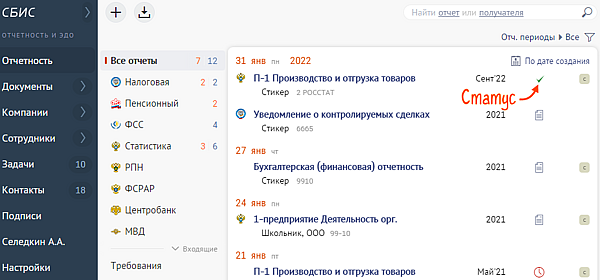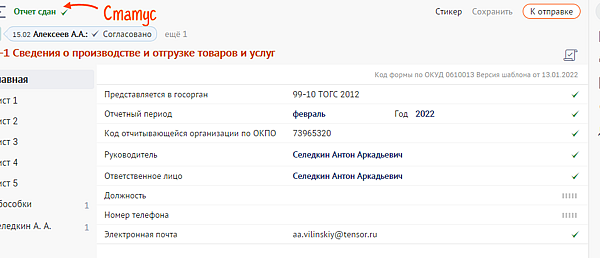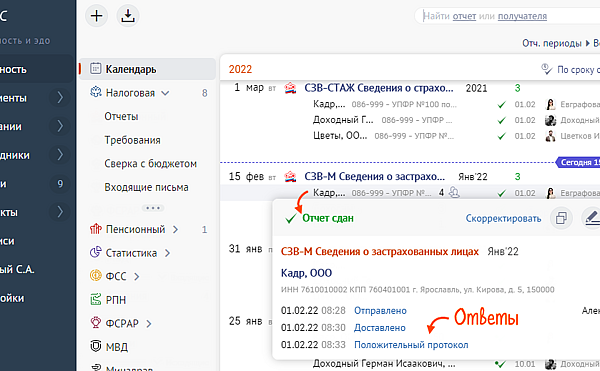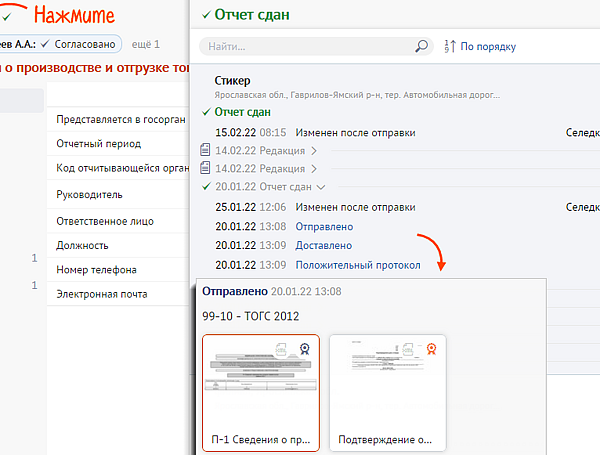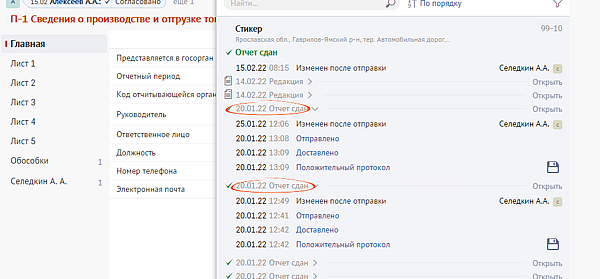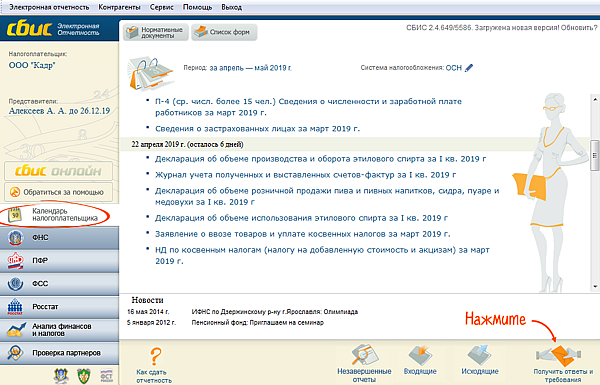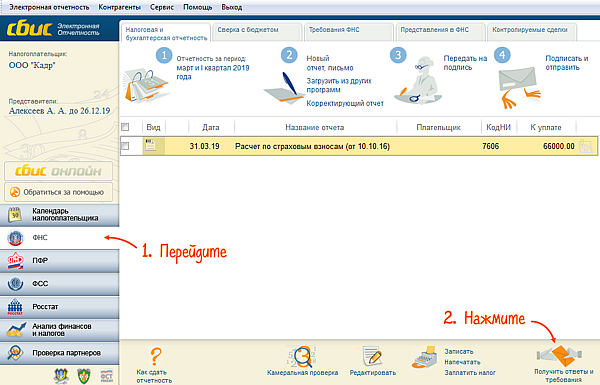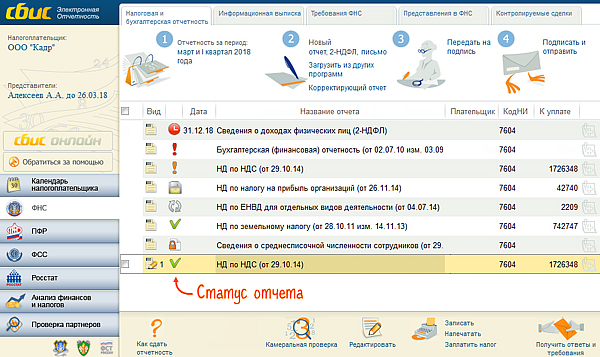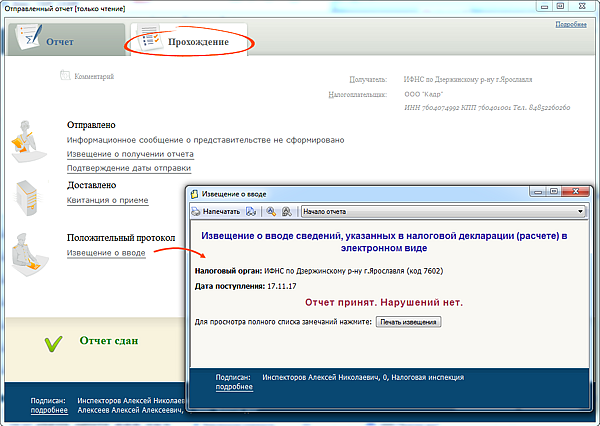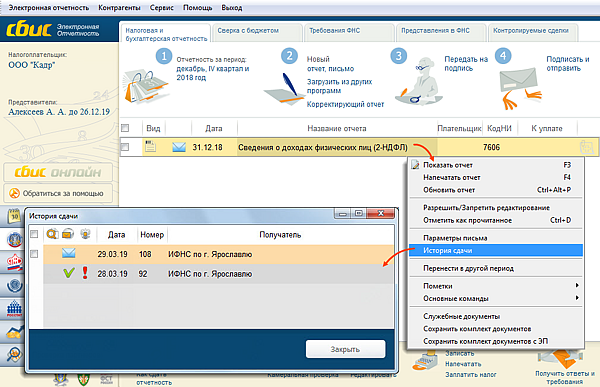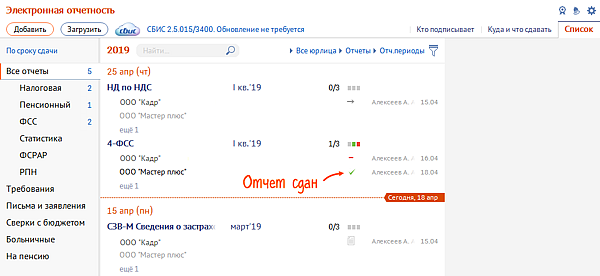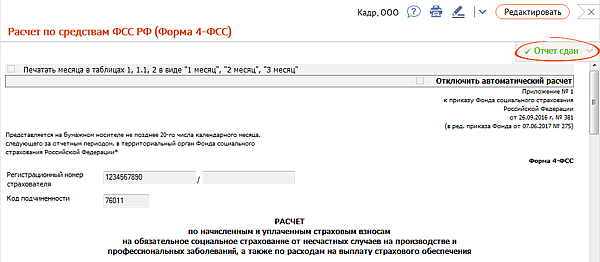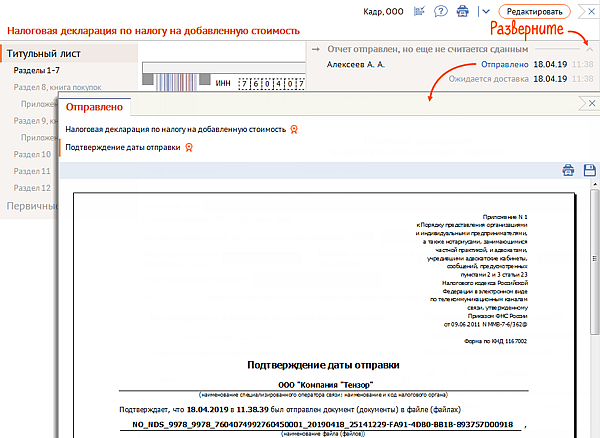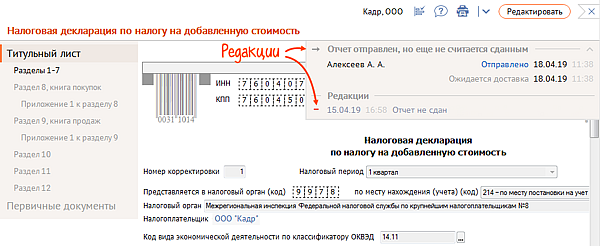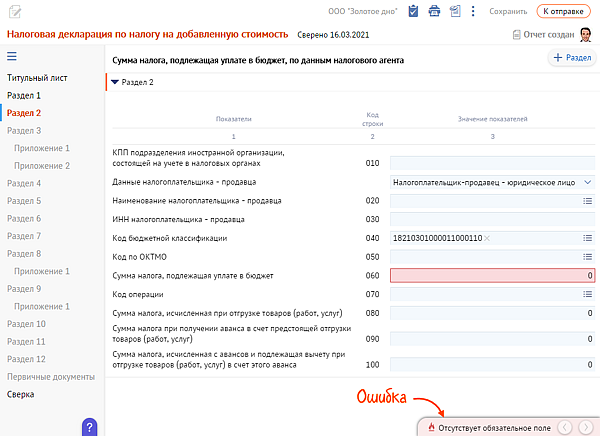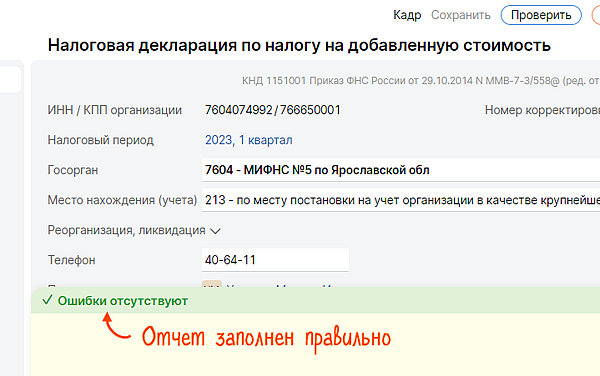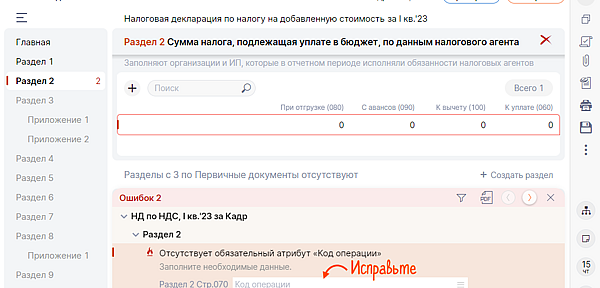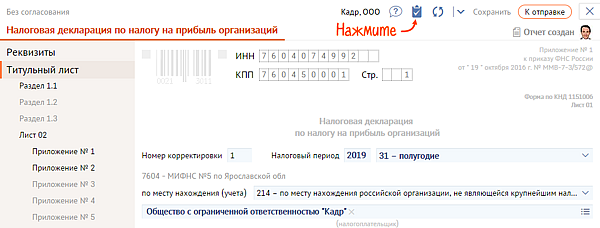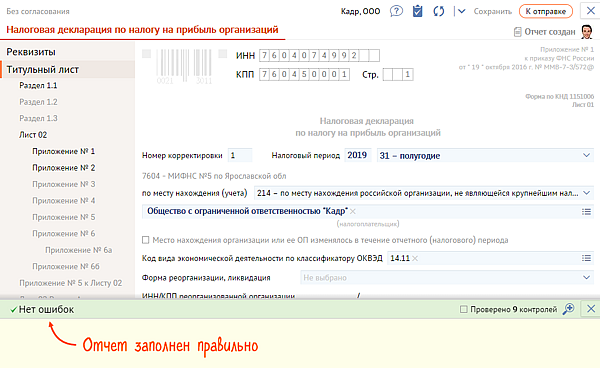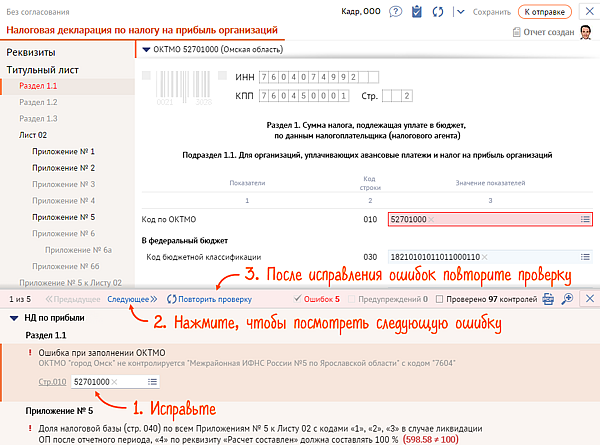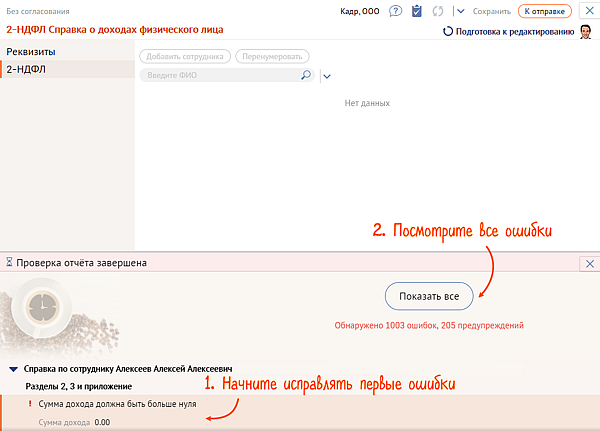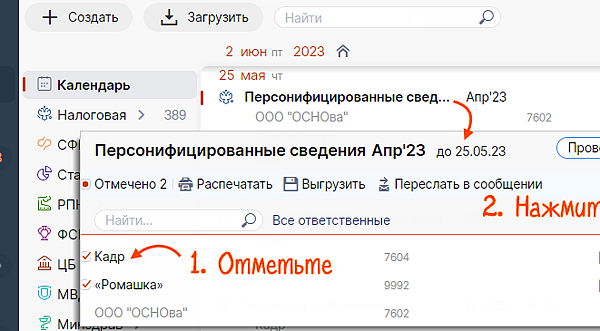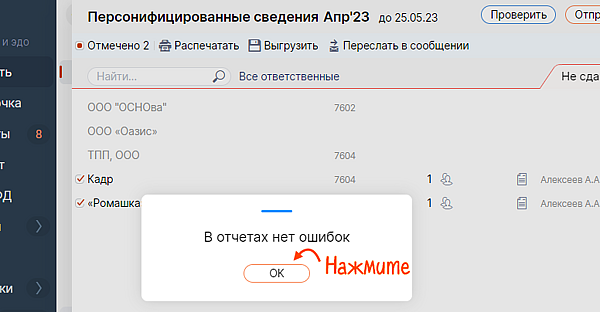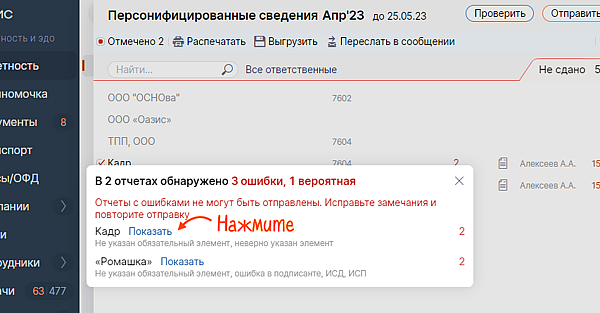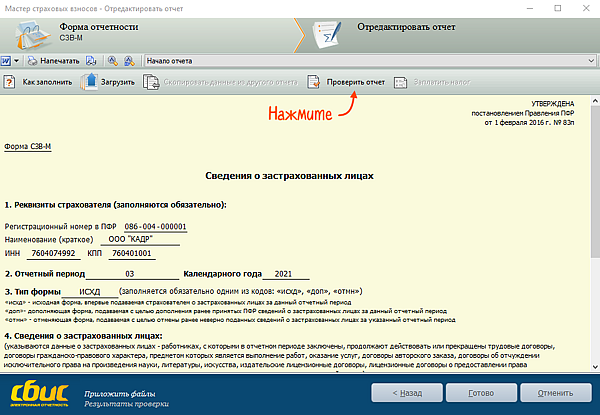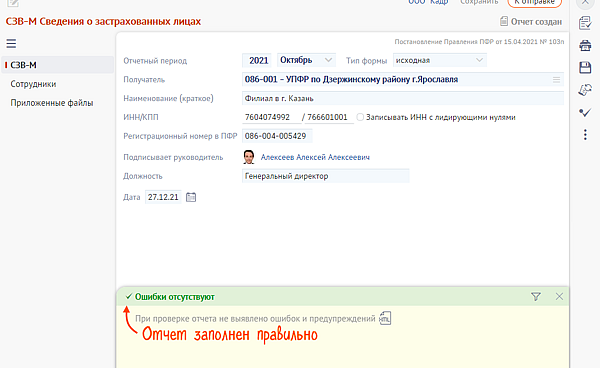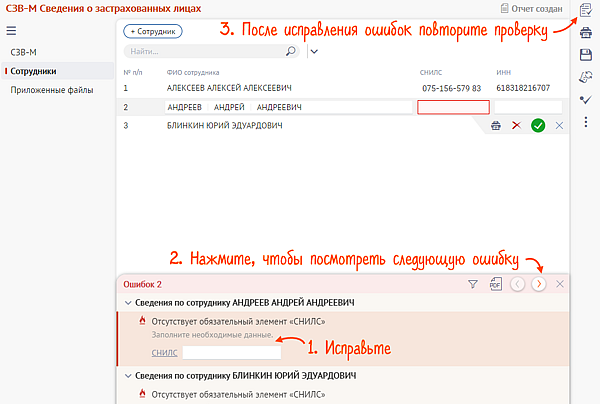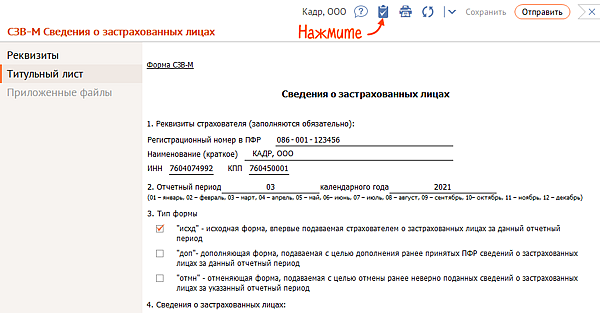как проверить в сбис что отчет отправлен
Посмотреть статус документа
Состояние документа или отчета можно легко определить по его статусу, который устанавливается автоматически. Помимо статуса на документе может стоять пометка, которую установил пользователь. Например, чтобы выделить срочную задачу.
| Универсальные статусы | ||
| — | получатель утвердил документ/контрагент получил письмо/заказчик принял работу; | |
| — | отклонен получателем/аннулирован/не согласован/работа не принята; | |
| — | срок, к которому работа должна быть завершена. Если значок красный — значит, срок истек. | |
| — | отправлен получателю; | |
| — | получатель не зарегистрирован в СБИС и ему направлено приглашение; | |
| — | документ доставлен, адресат подписал извещение о получении; | |
| — | утвержден; | |
| — | ожидает подписания; | |
| — | отклонен. При отклонении получатель добавляет комментарий с причиной; | |
| — | контрагент подписал документ на бумаге; | |
| — | удален контрагентом; | |
| — | возникли ошибки при отправке, подробности описаны в комментарии; | |
| — | документ оплачен полностью. Наведите курсор на значок, чтобы посмотреть сумму; | |
| — | оплачен частично. Наведите курсор на значок, чтобы посмотреть, сколько осталось оплатить; | |
| — | контрагенту отгружен счет/товары получены по входящему счету; | |
| — | отгружен счет частично/товары получены частично по входящему счету/отгрузка не проведена в учете; | |
| — | по счету требуется создать наряд; | |
| — | по счету оформлен наряд; | |
| — | скидка по счету назначена автоматически; | |
| — | скидка по счету назначена вручную; | |
| — | документ проведен; | |
| — | документ проведен с ошибками; | |
| — | документ не проведен, но закрыт от изменений; | |
| — | документ проведен с ошибками и закрыт от изменений; | |
| — | документ проведен и закрыт от изменений. | |
| — | отчет доставлен, но еще не считается сданным. | |
| — | отчет не принят в инспекции. Для форм 2-НДФЛ, СЗВ-М и СЗВ-СТАЖ — не принят либо принят частично, и требуется корректировка. У отчета за филиалы может отображаться, если хотя бы по одному из них получен отказ. Чтобы найти такой отчет, откройте список кликнув документы получены, требуется расшифровка. Вставьте ключ и дождитесь, пока документы расшифруются автоматически, либо нажмите «Расшифровать». | |
| — | превышено время для обработки отчета госорганом. | |
| — | отчет скрыт на текущий отчетный период. | |
Статус выполнения по всем организациям
Если вы работатете с несколькими налогоплательщиками, в календаре установите фильтр «Все юрлица». Рядом с названием формы отображается общий статус:
Чтобы увидеть расшифровку «По организациям», наведите курсор на ячейки.
Нажмите название формы, чтобы посмотреть, у каких компаний возникли проблемы. В зависимости от состояния отчета СБИС разделит организации на вкладки со статусами:
Красная цифра в строке с отчетом означает количество ошибок, найденных при проверке.
Получить ответ от инспекции
Отчет не считается сданным до тех пор, пока госорган не прислал вам документы, подтверждающие, что он принят.
Когда инспекция отправит вам ответ, СБИС Плагин уведомит об этом всплывающим сообщением. Если вы подписаны на рассылку извещений, придет уведомление на email и/или телефон.
О том, что результат приема получен, подскажет статус:
По мере поступления новых документов значок будет меняться.
Посмотреть ответы
Ознакомиться с детальной информацией о стадиях обработки, посмотреть ключевые даты (когда отчет был отправлен, когда получен инспекцией, когда вы получили протокол обработки) и документы можно одним из способов:
Если вы отправляли отчет в госорган несколько раз, посмотрите результаты по каждой отправке. Для этого в стикере нажмите ссылку с датой редакции.
Срок, за который госорган должен обработать отчетность, установлен законом. Если вы не получили вовремя положительный протокол проверки (или извещение о вводе), обязательно обратитесь в службу технической поддержки.
Нажмите «Получить ответы и требования»:
О том, что результат приема получен, подскажет статус отчета в окне доставки почты, календаре налогоплательщика или разделе отчетности. По мере поступления новых документов он будет меняться.
Посмотреть ответы
Чтобы ознакомиться с детальной информацией о стадиях обработки, в отчете перейдите на вкладку «Прохождение».
Если вы отправляли отчет в госорган несколько раз, посмотрите результаты по каждой отправке. Для этого нажмите правой кнопкой мыши по отчету и выберите «История сдачи».
Срок, за который госорган должен обработать отчетность, установлен законом. Если вы не получили вовремя положительный протокол проверки (или извещение о вводе), обязательно обратитесь в службу технической поддержки.
Ответы от госоргана поступят автоматически, если носитель с ключом вставлен в компьютер. Кроме того, документы загрузятся при авторизации в СБИС и при отправке отчета/письма.
О том, что результат приема получен, подскажет статус отчета:
По мере поступления новых документов значок будет меняться.
Посмотреть ответы
Здесь можно посмотреть ключевые даты (когда отчет был отправлен, когда получен инспекцией, когда вы получили протокол обработки) и документы по каждому из этапов.
Если вы отправляли отчет в госорган несколько раз, посмотрите результаты по каждой отправке. Для этого в стикере нажмите ссылку с датой редакции.
Срок, за который госорган должен обработать отчетность, установлен законом. Если вы не получили вовремя положительный протокол проверки (или извещение о вводе), обязательно обратитесь в службу технической поддержки.
Проверить отчет
Перед отправкой отчета в госорган обязательно проверьте его. Отсутствие ошибок — гарантия того, что он будет принят в инспекции.
В СБИС заложены те же алгоритмы, которые используют госорганы для проверки отчетов в своей системе. Система проанализирует:
Если при заполнении вы допустите ошибку, СБИС сразу покажет ее. Исправьте данные в строке, которая выделена красным.
Если обнаружены ошибки — появится протокол проверки с нарушениями.
Если отчет заполнен без ошибок — в нижней части окна появится сообщение «Нет ошибок».
Если обнаружены ошибки — появится протокол проверки с нарушениями.
Прямо в протоколе исправьте ошибки — данные автоматически попадут в нужный показатель формы. Для перехода к следующей ошибке нажмите «Следующее». После исправления заново проверьте отчет по кнопке «Повторить проверку».
Если отчет большой и содержит много ошибок, их можно начать исправлять, не дожидаясь окончания проверки. Когда она закончится, нажмите «Показать все», чтобы посмотреть весь список расхождений.
При отсутствии ошибок отправьте отчет в госорган.
Проверить несколько отчетов
Если вам нужно сдать одну форму за несколько организаций, проверьте сразу все или только выбранные отчеты.
В готовом отчете нажмите «Проверить отчет».
Отчет откроется в личном кабинете на online.sbis.ru.
Если отчет заполнен без ошибок — в нижней части окна появится сообщение «Нет ошибок».
Если обнаружены ошибки — появится протокол проверки с нарушениями.
Прямо в протоколе исправьте ошибки — данные автоматически попадут в нужный показатель формы. Для перехода к следующей ошибке нажмите «Следующая». Когда все исправлено, нажмите «Повторить проверку».
Когда ошибки исправлены, отправьте отчет из online.sbis.ru, так как в СБИС 2.4 они не отобразятся. При получении ответов в СБИС 2.4 отчет, отправленный из online.sbis.ru, синхронизируется. Исключение — СЗВ-КОРР и СЗВ-СТАЖ.
В Windows XP и Server 2003 выполняется только форматно-логический контроль, проверка в личном кабинете не поддерживается.
При отсутствии ошибок отправьте отчет в госорган.
Отчет откроется в личном кабинете на online.sbis.ru.
Если отчет заполнен без ошибок — в нижней части окна появится сообщение «Нет ошибок».
Если обнаружены ошибки — появится протокол проверки с нарушениями.
Прямо в протоколе исправьте ошибки — данные автоматически попадут в нужный показатель формы. Для перехода к следующей ошибке нажмите «Следующая». Когда все исправлено, нажмите «Повторить проверку».
При отсутствии ошибок отправьте отчет в госорган.